win11是目前微软最新的操作系统,最新的操作系统就意味着它的不稳定,很多的实际应用也证实了这个说法,比如有很多人在升级了win11之后,在使用中就出现了Win11进入系统就黑屏的问题,而且黑屏问题可大可小,可能重启一下电脑就好了,也可能严重到要重装系统,下面小编就详解win11进系统就黑屏怎么办,一起来看看吧!

详解win11进系统就黑屏怎么办:
方法一:注销电脑
1.按下【Ctrl+Alt+Del】组合键,在弹出的界面选择【注销】。

方法二:进入安全模式卸载文件
1.如果无法打开选择方法一中的注销的话,使用电源键多次重启电脑,然后进入系统修复界面,选择【高级选项】。

2.点击【疑难解答】。
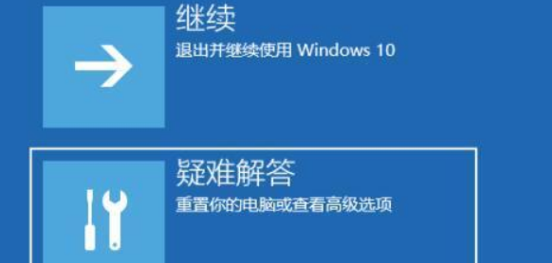
3.选择【高级选择】,如果进不去,就选择【重置此电脑】。
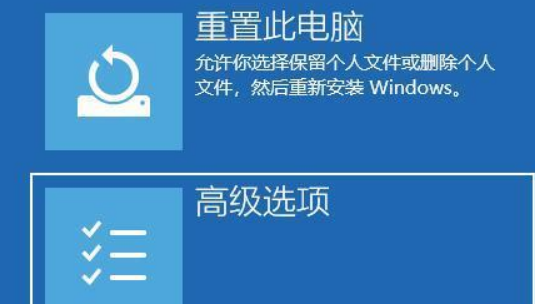
4.点击【启动设置】。
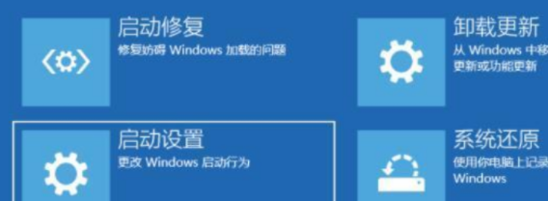
5.在键盘按下【F4】进入安全模式。
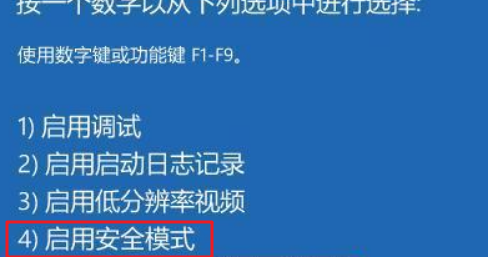
6.进入安全模式后,找到windows更新,选择【更新历史记录】。
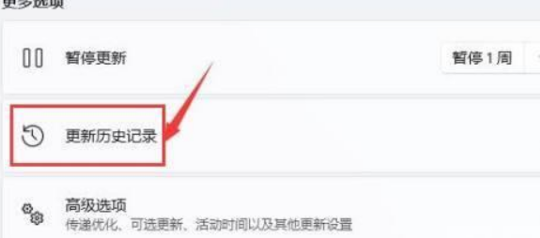
7.点击【卸载更新】,然后把最近的一些更新文件卸载,再重启电脑即可。
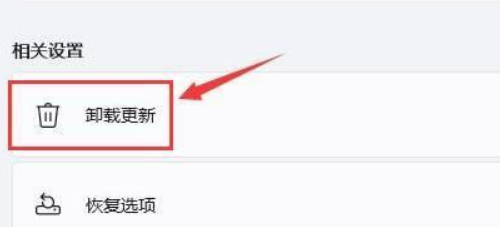
方法三:重装系统
如果上述的方法都没有办法解决Win11进入系统就黑屏的问题,那可以考虑给电脑重装系统了,具体可以参考:韩博士u盘启动盘制作。
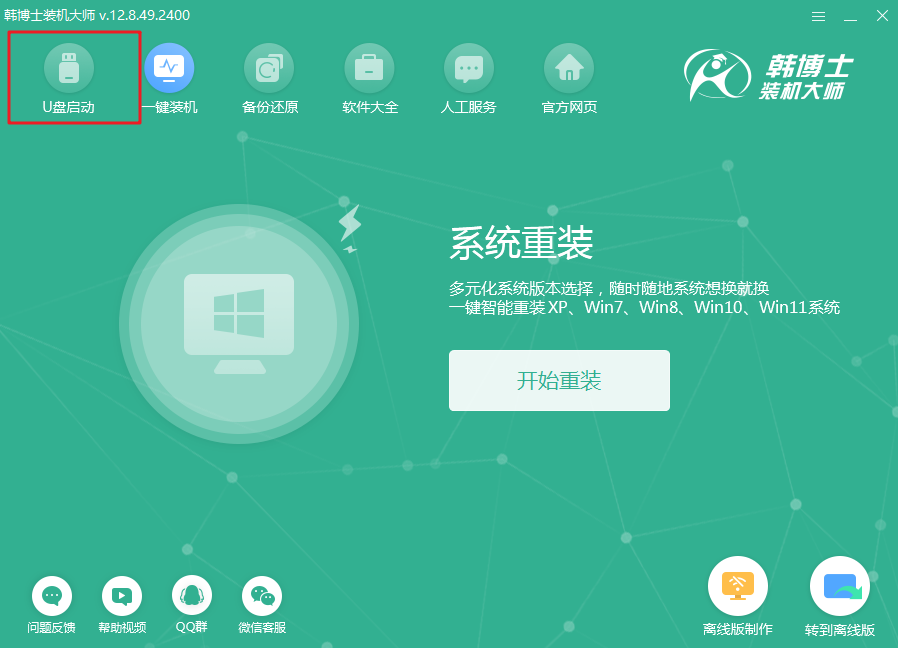
以上就是本次小编带来的关于win11进入系统就黑屏的三个解决的方法,希望可以帮到有需要的小伙伴。win11黑屏要准备是老生常谈的事情了,好多人都频繁地遇到了win11黑屏的问题的,如果你也刚好遇到Win11进入系统就黑屏的问题,可以参考上面的方法去解决问题。

